Depuis iOS 11, par défaut les iPhones n'enregistrent plus les photos au format JPG mais au format HEIC. C'est la variante produite par Apple du format HEIF (High Efficiency Image Format), une norme développée par le groupe MPEG (celui du format MP4) dans le but de remplacer JPEG. Dans les faits HEIC compresse mieux que JPEG tout en permettant une profondeur de couleur plus importante.
Toutefois, si techniquement HEIC est un excellent format, il souffre encore d'un manque de compatibilité : en dehors de l'écosystème Apple, peu de logiciels sont capables de l'ouvrir. Pour contourner ce problème, convertir HEIC en PNG est une excellente solution et cet article vous propose 3 méthodes simples, fiables et robustes pour y parvenir.

AnyMP4 Free Image Converter Online est une solution très rapide et efficace pour les fichiers de petite taille. Tout se passe sur une seule page web et est entièrement automatisé. Le processus ne demande que 3 actions différentes. Il peut convertir HEIC en PNG et aussi en JPG et en GIF.
C'est un service gratuit dans la limite de 40 images par jour, chaque image devant faire moins de 5 Mo (ce qui devrait suffire pour la majorité des photos). Il fonctionne aussi bien sur ordinateur que sur smartphone ou tablette, tant qu'ils sont connectés à Internet.
Étape 1. Ouvrir un explorateur sur le site web d'AnyMP4 Free Image Converter Online.
Étape 2. Cocher PNG (le format cible).
Étape 3. Utiliser le bouton Add Photo pour aller chercher les images à transformer. La conversion démarre d'elle-même dès l'arrivée du premier fichier sur le serveur distant.
Étape 4. Cliquer sur Download ou Download All pour enregistrer les nouvelles images.
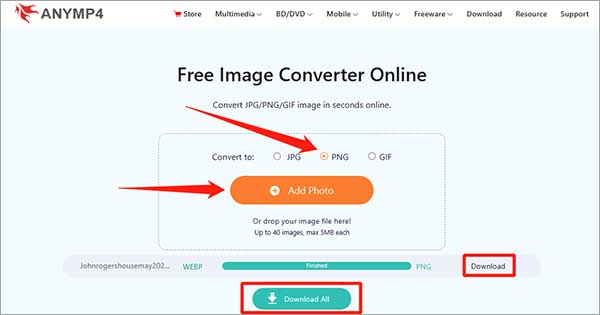
Si vous avez un ordinateur sous macOS 10.12 ou ultérieur, ou Windows 11/10/8/7, et que vous avez beaucoup d'images HEIC à convertir en PNG, voire des images très grosses, AnyMP4 Convertisseur Vidéo Ultimate s'avère être une excellente solution.
C'est un convertisseur multimédia très puissant et rapide dont l'intelligence artificielle exploite très bien toutes les accélérations matérielles disponibles. Cette fois vous pourrez même ajuster 2 paramètres du format cible : le zoom et la qualité.
Il peut convertir aussi vers JPG, WebP, DDS et TIFF et BMP. On peut s'en servir aussi pour mettre une image sur une musique MP3.
Étape 1. Lancer AnyMP4 Convertisseur Vidéo Ultimate sur votre ordinateur.
Étape 2. Dans l'onglet Boîte à outils cliquer sur Convertisseur d'image.
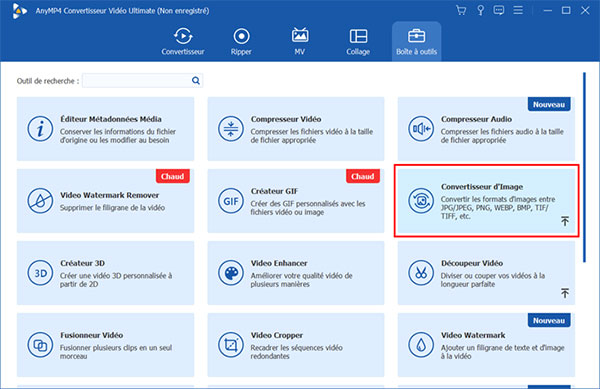
Étape 3. Aller chercher les images à convertir.
Étape 4. Cliquer sur Ajouter Fichier Source en haut à gauche s'il y a d'autres fichiers à transformer.
Étape 5. Dérouler la liste des formats cible en haut à droite et choisir PNG (la roue dentée ouvre l'accès aux paramètres de zoom et qualité) ou cliquer sur le bouton de format de chaque fichier de la liste et choisir PNG.
Étape 6. Renseigner le dossier cible Enregistrer sous.
Étape 7. Lancer le processus en cliquant sur le bouton Exporter.
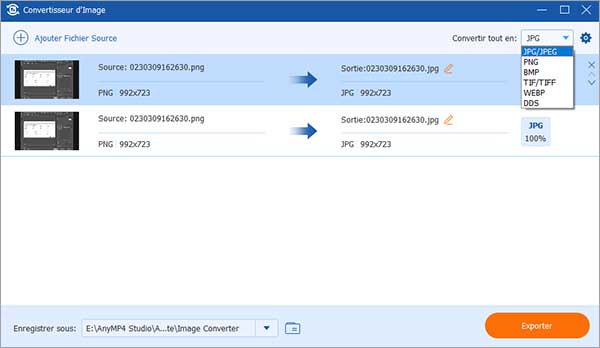
On peut enfin utiliser un service dédié en ligne, tel que le site web HEIC to PNG. Il tolère les fichiers un peu plus gros (jusqu'à 50 Mo) dans la limite de 20 fichiers par lot. C'est là encore un service totalement automatisé qui décide de la qualité du PNG final (généralement une profondeur de couleur de 24 bits, quand HEIC va lui jusqu'à 32 bits).
L'image PNG sera donc de moins bonne qualité bien que généralement 5 fois plus volumineuse que l'originale au format HEIC. L'interface du site est là encore très simple et rapide.
Étape 1. Ouvrir la page web de HEIC to PNG.
Étape 2. Cliquer sur TÉLÉCHARGER DES FICHIERS pour importer les images.
Étape 3. Cliquer sur le bouton TÉLÉCHARGER de chaque image pour l'enregistrer (il n'existe malheureusement pas de bouton pour tout télécharger d'un coup).
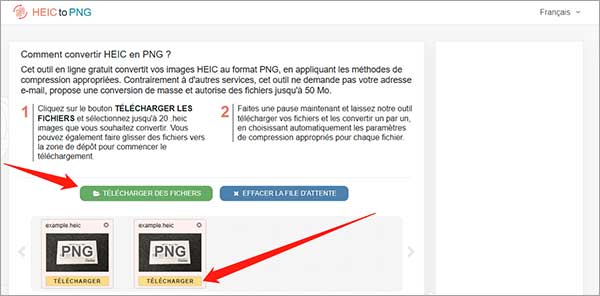
De combien le fichier va-t-il grossir ?
En général la conversion HEIC en PNG fait grossir le fichier d'un facteur 5. Si une image pèse 1 Mo au format HEIC, elle en pèsera environ 5 au format PNG.
Que faire si l'image PNG devient trop volumineuse ?
Utilisez un service en ligne pour compresser PNG.
Peut-on convertir HEIC en PNG avec un logiciel de retouche d'image ?
Oui. Il suffit d'utiliser un éditeur graphique ou même une visionneuse capable d'ouvrir HEIC puis d'exporter vers le format PNG. Mais cela demande de traiter les images une par une.
Comment est gérée la transparence ?
Tant HEIC que PNG prennent en charge la transparence. Celle-ci sera normalement préservée lors de la conversion. Mais au cas où, il existe des outils pour enlever le fond d'une image.
Comment forcer un iPhone à utiliser le format JPG au lieu de HEIC ?
Ouvrez ses Réglages, puis Appareil Photo. Touchez le paramètre Formats puis choisissez Les plus compatibles. De cette façon la caméra ne sauvegardera plus vos photos en HEIC mais en JPG. Attention toutefois, cela aura un impact sur le poids et aussi un peu sur la qualité.
Conclusion :
Vous avez maintenant en main d'excellents outils pour accroître la compatibilité de HEIC en le convertissant vers PNG. AnyMP4 Convertisseur Vidéo Ultimate est vraiment rapides et fiables. La qualité du PNG en sortie est très bonne.
En passant, si le but de la conversion HEIC en PNG est de transférer des photos depuis un iPhone vers un smartphone Android ou vers un PC, vous pouvez peut-être encore plus simplement utiliser l'application AnyMP4 TransMate.